강도/색상/감쇠 롤아웃을 사용하면 라이트의 색과 강도를 설정할 수 있습니다. 또한 라이트의 감쇠를 정의할 수 있습니다.
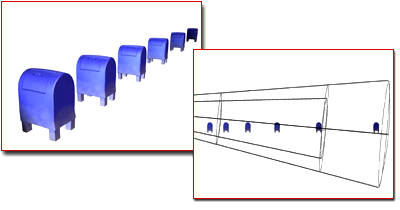
감쇠 설정은 원거리 오브젝트를 더 흐리게 만듭니다.
감쇠는 거리가 멀어지면 라이트가 약해지는 효과입니다. 3ds Max에서는 감쇠 값을 명시적으로 설정할 수 있습니다. 효과는 실제 생활에서 사용되는 라이트와는 다를 수 있으며 라이트가 페이드 인 또는 페이드 아웃하는 방법을 더 직접적으로 제어할 수 있습니다.
두 개의 값 집합이 오브젝트의 감쇠를 제어합니다. 원거리 감쇠 값은 라이트가 0으로 떨어지는 거리를 설정합니다. 근거리 감쇠 값은 라이트가 "페이드 인"되는 거리를 설정합니다. 이러한 컨트롤 모두 사용이라고 하는 토글을 통해 설정 및 해제됩니다.
사용이 원거리 감쇠에 대해 설정된 경우 라이트에서 라이트는 해당 색상 및 승수 컨트롤에 의해 지정된 값을 사용합니다. 라이트에서부터 시작에 지정된 거리까지 이 값으로 유지된 다음 종료에 지정된 거리에서 해당 값이 0으로 떨어집니다.
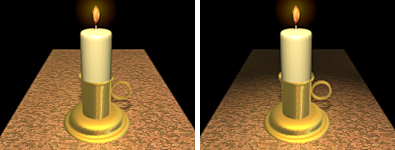
장면에 감쇠 추가
사용이 근거리 감쇠에 대해 설정된 경우 라이트 값은 시작에 지정된 거리까지 0으로 유지됩니다. 시작부터 종료에 지정된 거리까지 해당 값이 증가합니다. 종료를 지나면 원거리 감쇠가 또한 활성 상태가 아닌 경우 라이트는 색상 및 승수 컨트롤에 지정된 값을 유지합니다.
근거리 및 원거리 감쇠 거리가 오버랩되도록 설정할 수 없습니다.
감쇄 컨트롤은 라이트를 페이드 아웃하는 또 다른 방법입니다.
절차
색상 선택기를 사용하여 라이트의 색을 선택하려면
- 승수 스피너 옆에 있는 색상 견본을 클릭합니다.
색상 선택기 모달이 표시됩니다.
- 색상 선택기를 사용하여 새 색상을 선택한 다음 확인을 클릭합니다.
렌더링에서도 표시되는 새 라이트 색을 표시하기 위해 음영 뷰포트가 업데이트됩니다.
라이트의 강도를 변경하려면
- 라이트의 승수 값을 늘립니다.
감쇠를 사용하려면
- 시작 및 종료 값을 설정합니다.
- 사용을 켭니다.
이제 장면이 음영 처리되거나 렌더링될 때 이 라이트에 감쇠가 적용됩니다.
주: 거리가 멀어짐에 따라 라이트의 강도를 줄이기 위해 쇠퇴 유형과 값을 변경할 수도 있습니다.
뷰포트에서 감쇠 범위를 보려면
- 원거리 또는 근거리 감쇠에 대해 표시를 설정합니다.
뷰포트 기본 설정에서 옵션으로 켠 경우에만 음영 뷰포트에서 감쇠 효과를 미리 볼 수 있습니다.
인터페이스
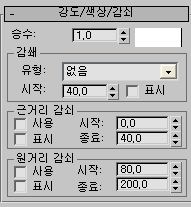
- 승수
- 라이트 전력을 양수 또는 음수 양만큼 증가시킵니다. 예를 들어 승수를 2로 설정하면 라이트가 두 배만큼 밝아집니다. 음수 값은 라이트를 감산하 장면에 어두운 영역을 선택적으로 배치하는 데 유용합니다. 기본값은 1.0입니다.
이 매개변수를 사용하여 강도를 늘리면 색상이 "바래진" 것처럼 나타날 수 있습니다. 또한 비디오에서 사용할 수 없는 색상을 생성할 수 있습니다. 일반적으로 특수 효과와 특별한 경우를 제외하고 승수를 기본값 1.0으로 설정된 상태로 둡니다.
승수 값이 높으면 색상이 손상됩니다. 예를 들어, 스포트라이트를 빨간색으로 설정하되 해당 승수를 10으로 늘릴 경우 색상이 핫스팟에서 흰색이고 승수가 적용되지 않은 폴오프 영역에서만 빨간색입니다.
승수 값이 음수이면 "어두운 조명"이 됩니다. 즉, 라이트는 오브젝트를 비추는 것이 아니라 어둡게 합니다.
- [색상 견본]
- 라이트의 색상을 표시합니다. 색상 견본을 클릭하면 색상 선택기가 표시되므로 라이트 색상을 선택할 수 있습니다.
감쇄 그룹
쇠퇴는 거리가 멀어짐에 따라 라이트의 강도를 줄이는 또 다른 방법입니다.
- 유형 드롭다운 리스트
- 사용할 감쇄 유형을 설정합니다. 선택할 수 있는 세 가지 유형이 있습니다.
- 없음기본값입니다. 쇠퇴를 적용하지 않습니다. 원거리 감쇠를 켜지 않은 경우 빛은 라이트에서 무한대로 전체 강도를 유지합니다.
- 반전역 감쇄를 적용합니다. 공식은 발광=R 0 /R입니다. 여기서 R0은 감쇄가 사용되지 않은 경우 라이트의 방사형 라이트가고, 감쇄가 사용된 경우에는 라이트의 근거리 끝 값입니다. R은 R0으로부터 비춰진 표면의 방사형 거리입니다.
- 역제곱역제곱 감쇄를 적용합니다. 이에 대한 공식은 (R
0
/R)
2
입니다. 이것은 실제로 라이트의 "실제" 쇠퇴에 해당하지만 컴퓨터 그래픽에서는 너무 흐리다고 느껴질 수 있습니다.
이 공식은 포토메트릭 라이트에 사용되는 쇠퇴 공식입니다.
팁: 역제곱 감쇄가 장면을 너무 흐리게 만드는 경우 환경 패널을 사용하여 전역 조명 수준 값을 늘릴 수 있습니다.
쇠퇴가 시작되는 지점은 감쇠를 사용하는지 여부에 따라 다릅니다.
- 감쇠가 없을 경우 쇠퇴는 라이트에서 시작합니다.
- 근거리 감쇠가 사용될 경우 쇠퇴는 근거리 종료 위치에서 시작합니다.
시작 지점이 설정되고 나면 쇠퇴는 공식에 따라 무한대로 계속되거나 원거리 종료 거리에 의해 라이트 자체가 잘릴 때까지 계속됩니다. 다시 말해서 근거리 종료 및 원거리 종료 사이의 거리는 쇠퇴 라이트의 선명한 램프에 대해 영향을 주기도 하고 배율 조정이 발생하지 않기도 합니다.
팁: 라이트 도달 거리가 증가할수록 쇠퇴는 계속해서 더 흐린 값을 계산하기 때문에 불필요한 계산을 방지하기 위해 적어도 감쇠의 원거리 종료를 설정하는 것이 좋습니다. - 시작
- 감쇠를 사용하지 않는 경우 라이트가 감쇄되기 시작하는 거리를 설정합니다.
- 표시
-
뷰포트에 감쇄 범위를 표시합니다. 스포트라이트의 경우 감쇄 범위는 원뿔의 렌즈 모양 단면으로 나타납니다. 방향 라이트의 경우 범위는 원뿔의 원형 단면으로 나타납니다. 오버슈트가 설정된 옴니 라이트 및 스폿 또는 방향 라이트의 경우 범위는 구로 나타납니다. 기본적으로 시작 범위는 파란색-초록색입니다.
주: 라이트를 선택하면 감쇄 범위가 항상 표시되므로 이 확인란을 해제해도 라이트를 선택 취소할 때까지 명확한 효과가 없습니다.
근거리 감쇠 그룹
- 시작
- 라이트가 페이드 인되기 시작하는 거리를 설정합니다.
- 끝
- 라이트가 전체 값에 도달하는 거리를 설정합니다.
- 사용
- 라이트에 대해 근거리 감쇄를 활성화합니다.
- 표시
- 뷰포트에서 근거리 감쇠 범위 설정을 표시합니다. 스포트라이트의 경우 감쇠 범위는 원뿔의 렌즈 모양 섹션으로 표시됩니다. 방향 라이트의 경우 범위는 원뿔의 원형 섹션으로 표시됩니다. 오버슈트가 켜진 스팟 또는 방향 라이트나 옴니 라이트의 경우 범위는 구형으로 표시됩니다. 기본적으로 근거리 시작은 진한 파란색이고 근거리 종료는 밝은 파란색입니다. 주: 라이트를 선택하면 감쇠 범위가 항상 표시되므로 이 확인란을 해제해도 라이트를 선택 취소할 때까지 명확한 효과가 없습니다.
원거리 감쇠 그룹
원거리 감쇠 범위를 설정하면 렌더링 시간을 훨씬 향상시킬 수 있습니다.
- 시작
- 라이트가 페이드 아웃되기 시작하는 거리를 설정합니다.
- 끝
- 라이트가 0으로 페이드된 거리를 설정합니다.
- 사용
- 라이트에 대해 원거리 감쇠를 활성화합니다.
- 표시
- 뷰포트에서 원거리 감쇠 범위 설정을 표시합니다. 스포트라이트의 경우 감쇠 범위는 원뿔의 렌즈 모양 섹션으로 표시됩니다. 방향 라이트의 경우 범위는 원뿔의 원형 섹션으로 표시됩니다. 오버슈트가 켜진 스팟 또는 방향 라이트나 옴니 라이트의 경우 범위는 구형으로 표시됩니다. 기본적으로 원거리 시작은 밝은 갈색이고 원거리 종료는 진한 갈색입니다. 주: 라이트를 선택하면 감쇠 범위가 항상 표시되므로 이 확인란을 해제해도 라이트를 선택 취소할 때까지 명확한 효과가 없습니다.